👋
Azure AI Studioを作成する (Azure Portal上での方法)
はじめに
Azure Portal上でAzure AI Studioを作成する。
手順
-
Azure Portalに入る。
https://portal.azure.com/ -
Azure Portalの検索で「Azure AI Studio」を入力する。
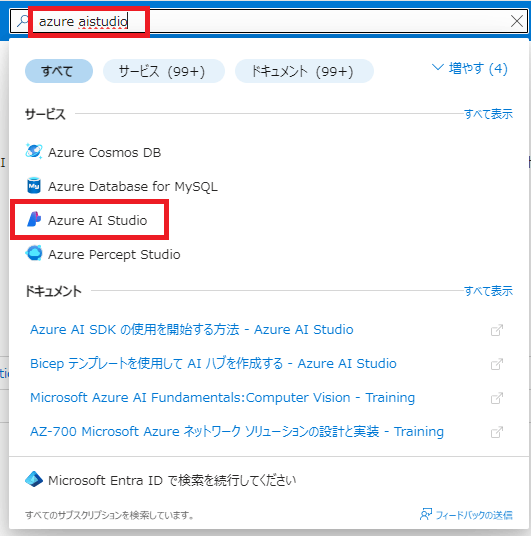
-
[新しいAzureAIハブ]をクリックする。

-
下記の基本情報を入力し、[次へ: ストレージ]をクリックする。
- サブスクリプション
- リソースグループ(新規作成も可)
- リージョン
- 名前
- フレンドリ名
- 既定のプロジェクト リソース グループ
- Azure OpenAI Service(新規作成も可)

- 下記の基本情報を入力し、[次へ: ネットワーク]をクリックする。
- ストレージアカウント
- キーコンテナー
- Application Insights (設定なしでも問題なし)
- コンテナーレジストリ(設定なしでも問題なし)
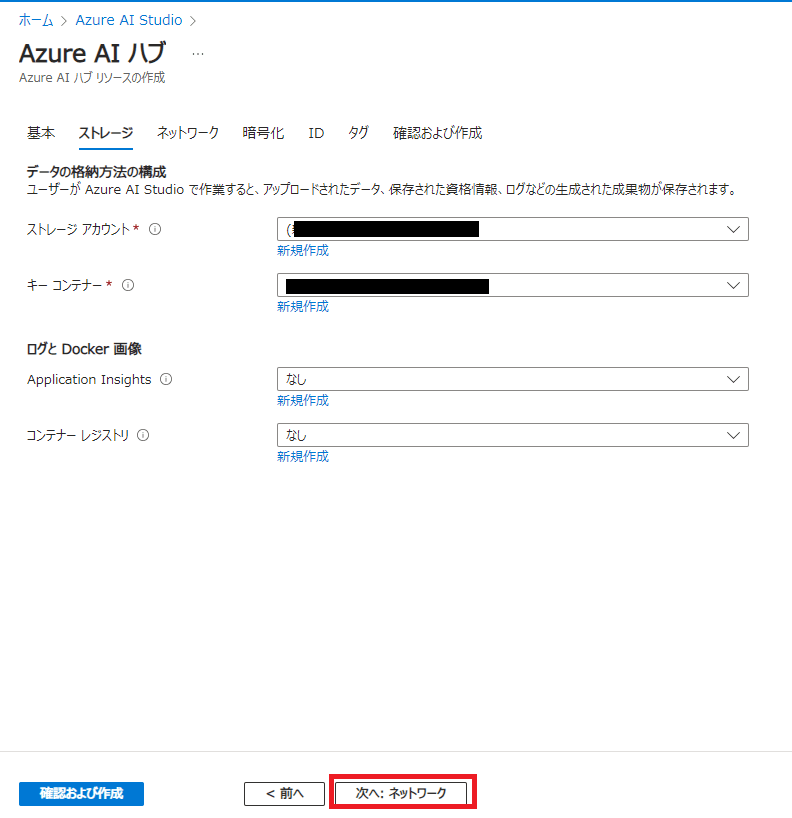
- ネットワーク設定をし、[次へ: ネットワーク]をクリックする。(長くなるので、ネットワーク周りは別の記事で取り扱おうと思います)
- パブリック
- Python パッケージや事前トレーニング済みモデルなど、インターネット上の機械学習リソースに無制限にアクセスする必要がある場合に推奨されます。
- インターネット送信で非公開
- データ流出のリスクを最小限に抑えると同時に、プライベート環境で必要な機械学習の成果物をすべて準備する必要があります。
- 承認されたサービス、サービス タグ、または FQDN の一覧への送信アクセスを構成する必要があります。
- 承認済み送信で非公開
- Azure AI ハブからのパブリック受信と送信が必要です。
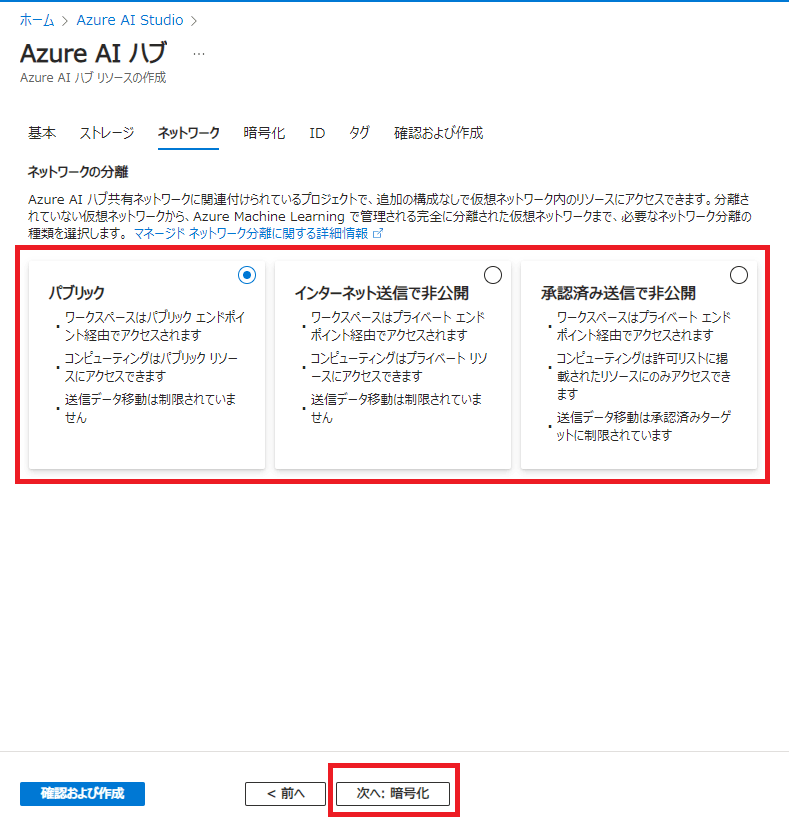
- Azure AI ハブからのパブリック受信と送信が必要です。
-
暗号化設定をし、[次へ: ID]をクリックする。(基本的には"Microsoft マネージドキー"を選択すると思います。)
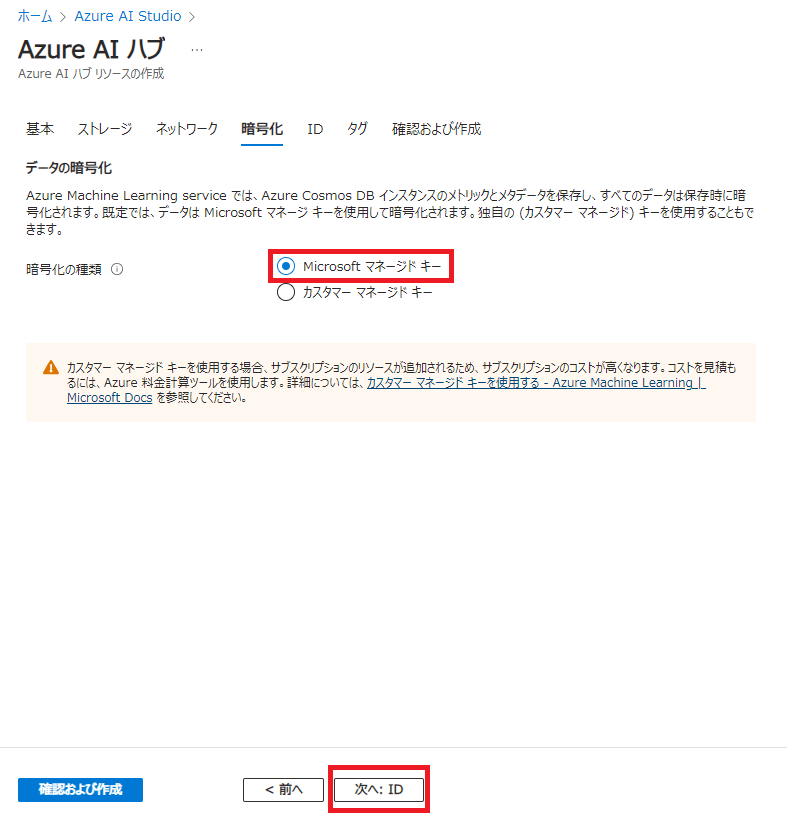
-
IDの種類を選択し、[次へ: タグ]をクリックする。(基本的には"システム割り当て ID"を選択すると思います。)
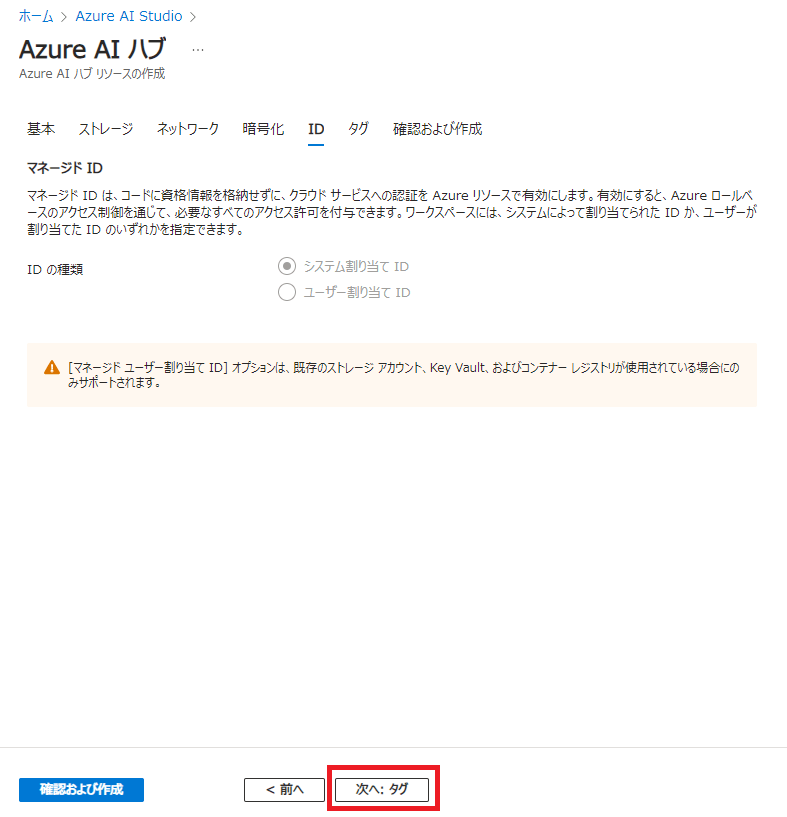
-
タグを入力する場合は入力し、[次へ: 確認および作成]をクリックする。(スキップでも可)
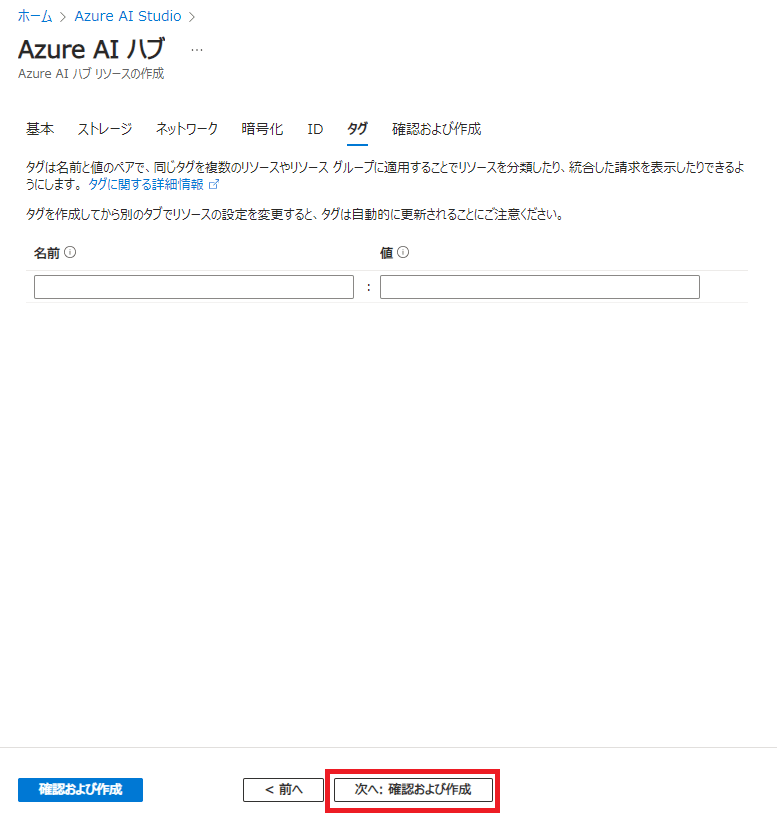
-
リソースが作成されることを確認する。
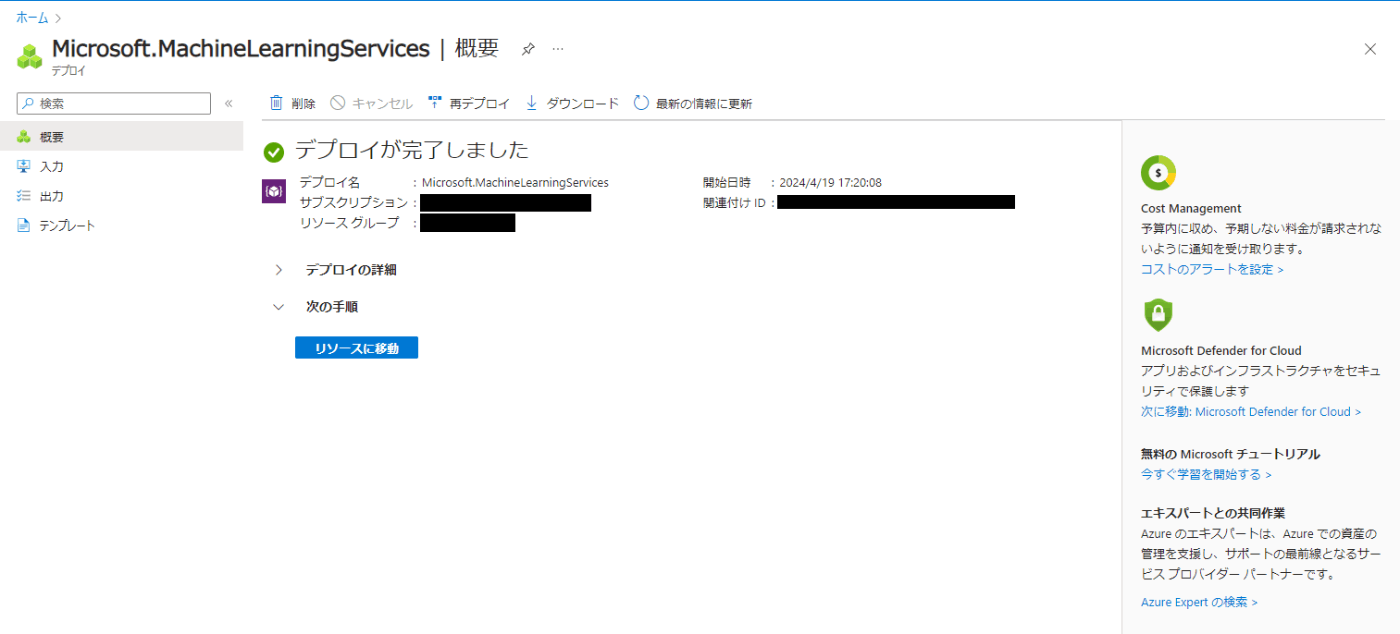
Discussion